パソコンを起動させたら、指定したアプリも立ち上げてくれる便利な機能です。毎日決まって使うアプリを設定すると、自動で開いてくれるため、忘れ防止にもなります。
朝、出社したら、メール確認して、グループウェアで予定確認して、基幹システムで夜間のバッチ処理を確認して、今日の天気を調べるのがルーティーン!
これ全部、パソコン起動したら、開いてくれないかな?
目次
スタートアップの設定方法
タスクバーの検索窓に【ファイル名を指定して実行】で検索します。
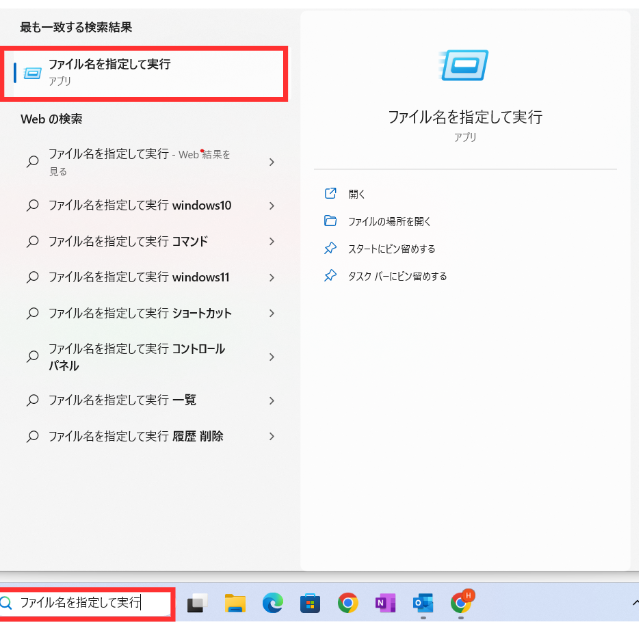
ファイル名を指定して実行が開かれたら、【shell:startup】と入力し、OKを押します。
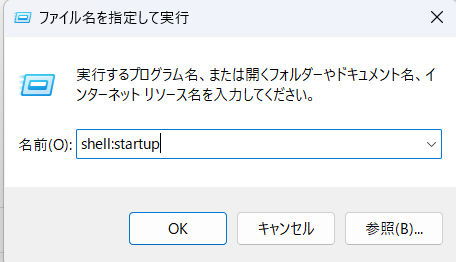
スタートアップのフォルダーが開かれるので、ここに立ち上げたいサイト、アプリケーションのショートカットなどをコピーして入れ、完了です。
スタートアップフォルダーの場所
今回はファイル名を指定して実行を用いて、スタートアップのフォルダーまで行きましたが、エクスプローラーにアドレスを入れて、開くことも可能です。アドレスは下記のとおりです。
C:\Users\Username\AppData\Roaming\Microsoft\Windows\Start Menu \Programs\Startup
まとめ
毎朝のルーティーンがスムーズになったね♪
自動で起動してくれるから、やることも忘れない!
検証やトラブルで再起動をたくさんしなければいけないときは、毎回たくさんのサイトやアプリが開いてしまって邪魔なこともありますが、、、
ひと作業するだけで、素早く作業にとりかかれるのでおススメです♪
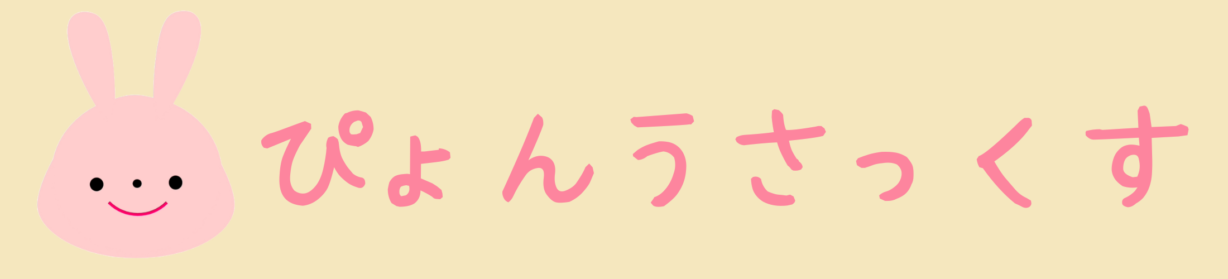









コメント